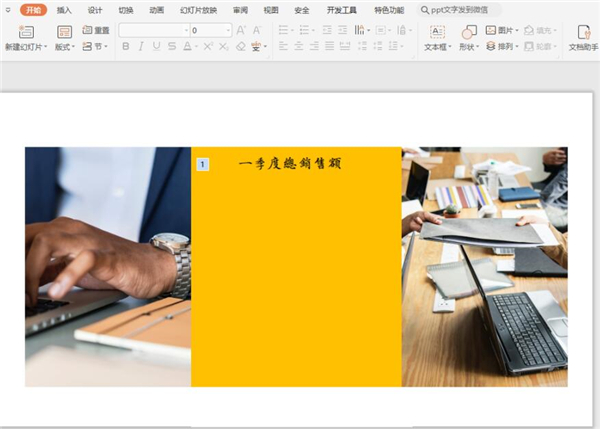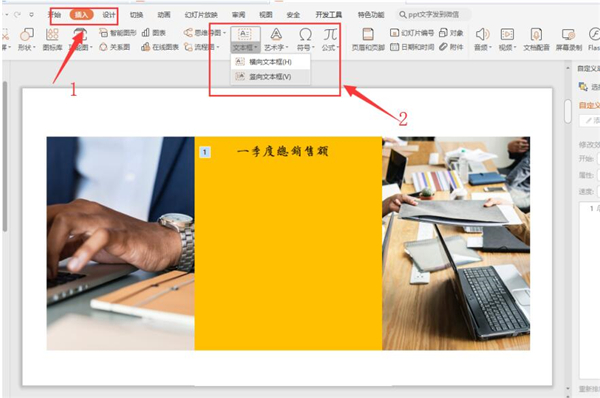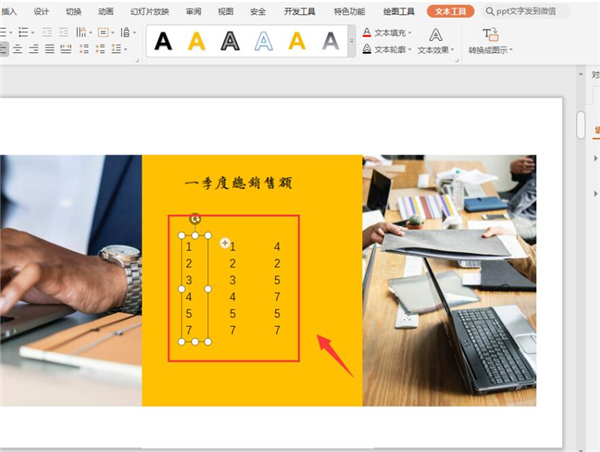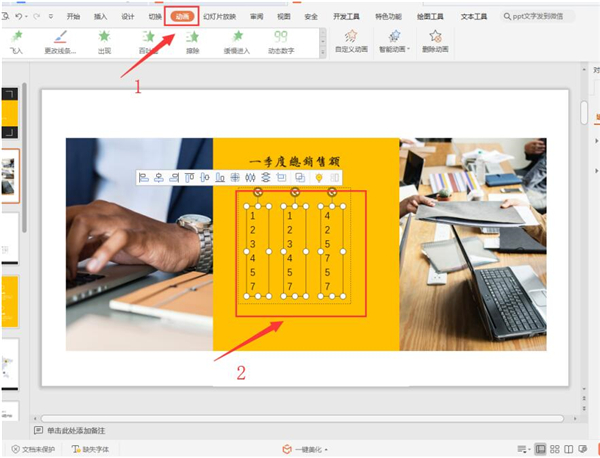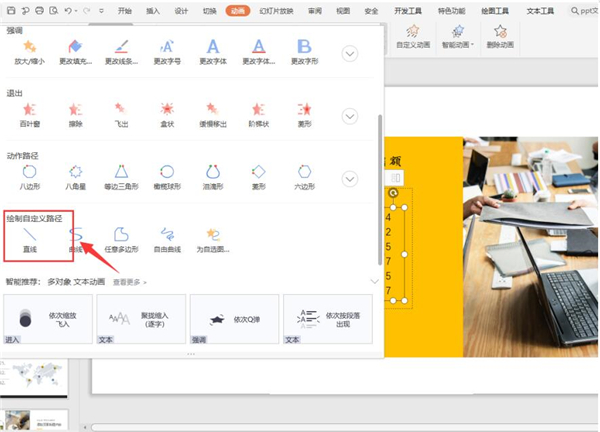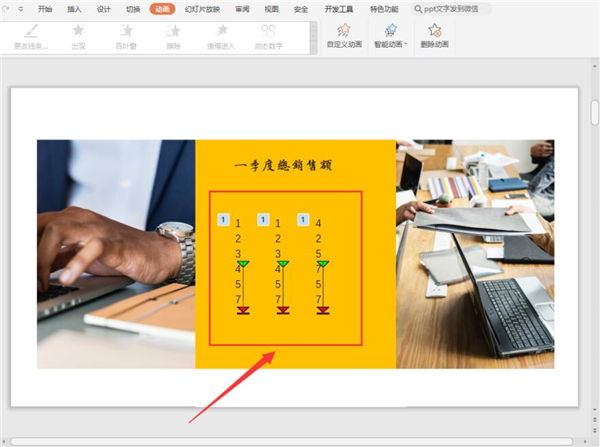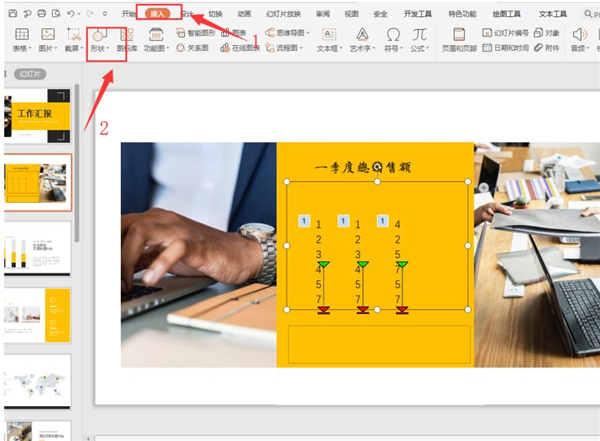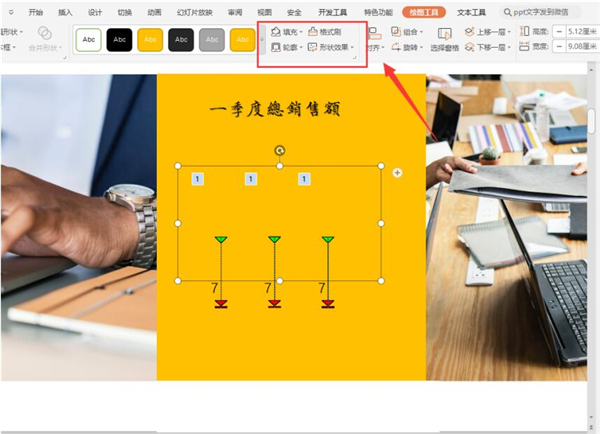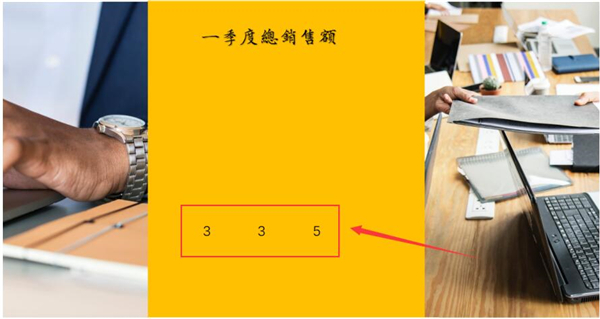PPT如何制作数字滚动效果
|
Microsoft Office PowerPoint是指微软公司的演示文稿软件,是我们必不可少的办公软件之一。我们在制作PPT文档的时候,经常会需要展示各种文字。如果我们给PPT制作数字滚动效果,会让我们的PPT演示文稿更加美观。下面就教各位使用PPT制作数字滚动效果的小技巧。 制作数字滚动效果步骤: 首先,打开我们的PPT演示文稿: 然后,切换到【插入】页面,选中【文本框】控件,插入【竖向文本框】: 接着,在文本框中输入数据,并调整字体大小样式: 选中所有的数据,切换到【动画】页面: 展开动画效果栏,将效果设置为【绘制自定义路劲】,选中【直线】效果: 接着,切换到【插入】页面,插入【形状】,选中【矩形】,将多余的数字遮掉: 调整矩形的填充颜色和轮廓颜色,填充色与背景色一致,轮廓设置为“无线条”,让矩形遮住不需要显示的数字即可: 当我们播放幻灯片时,就会发现数字是滚动效果了: 以上就是关于PPT制作数字滚动效果小技巧的全部介绍了,系统之家还有更多关于Win7系统的介绍噢~ |